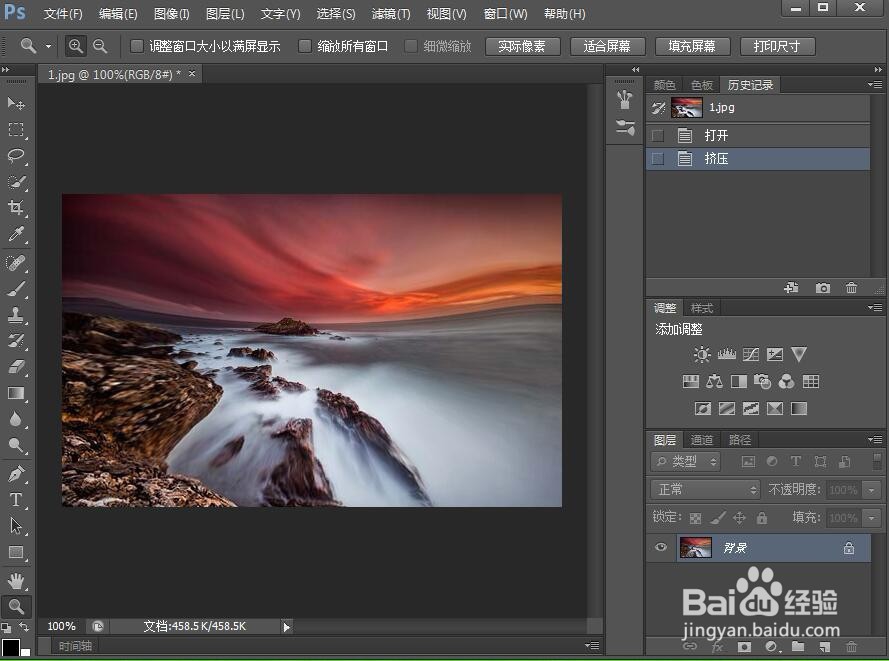1、打开photoshop cs6,进入其主界面;
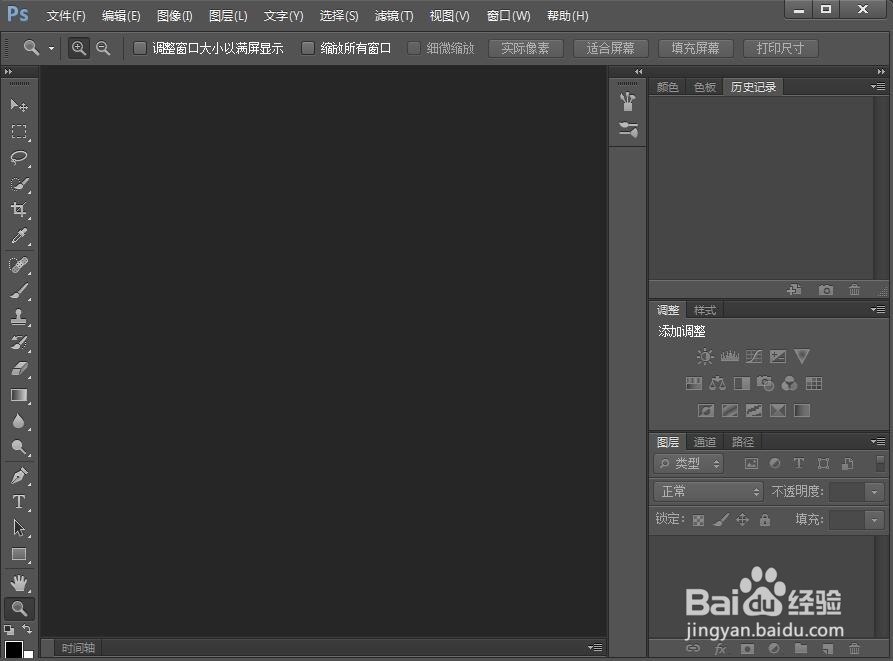
2、按ctrl+O,在打开窗口选中要处理的图片素材,按打开;
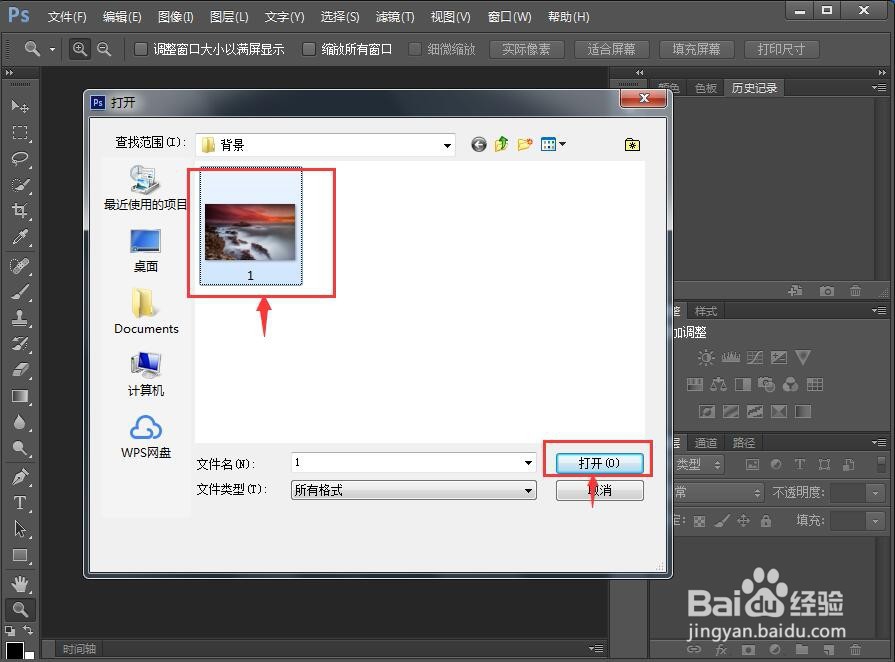
3、将图片添加到photoshop cs6中;
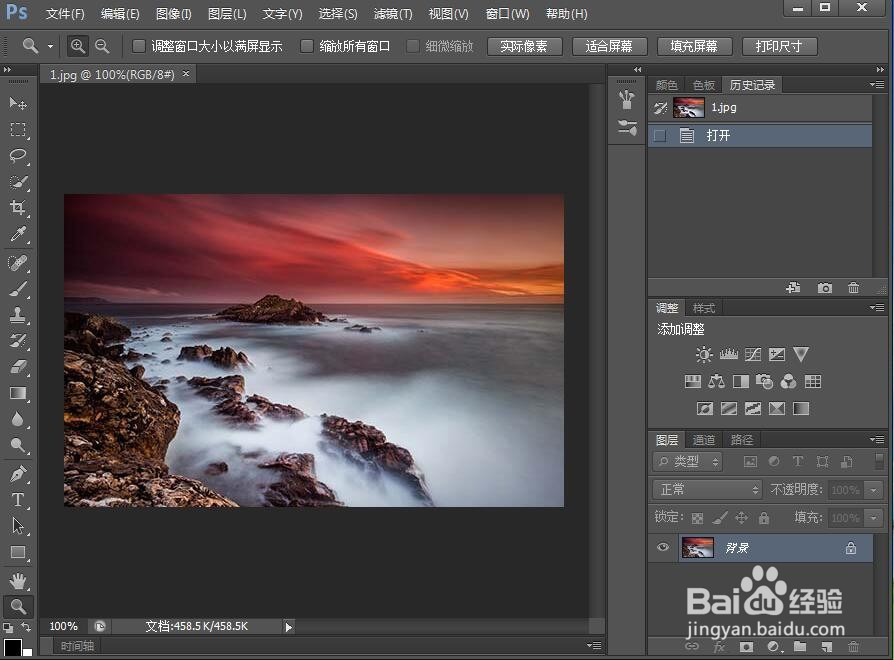
4、点击滤镜菜单;
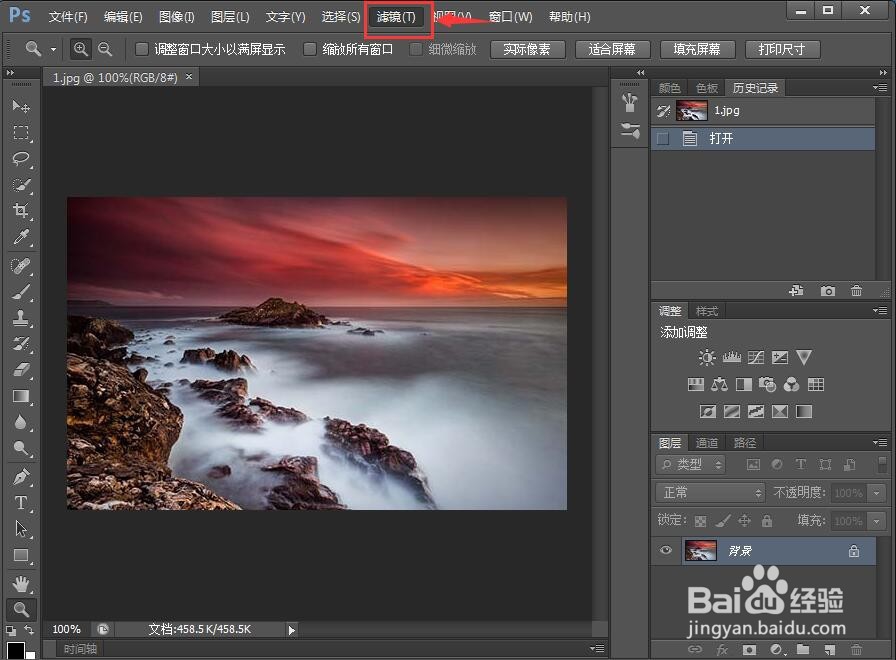
5、在扭曲效果中点击挤压;
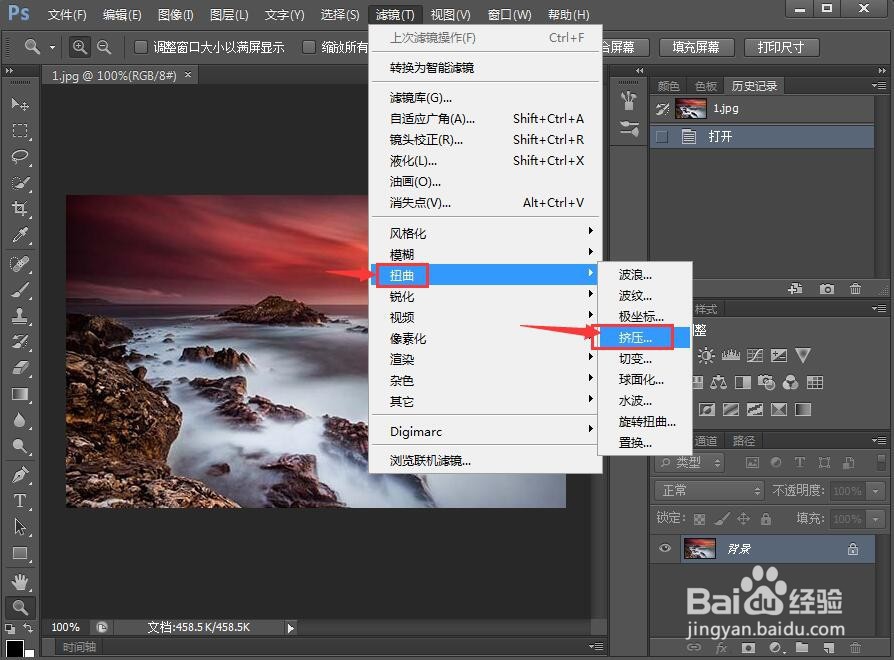
6、设置参数,将数量设为100%,按确定;
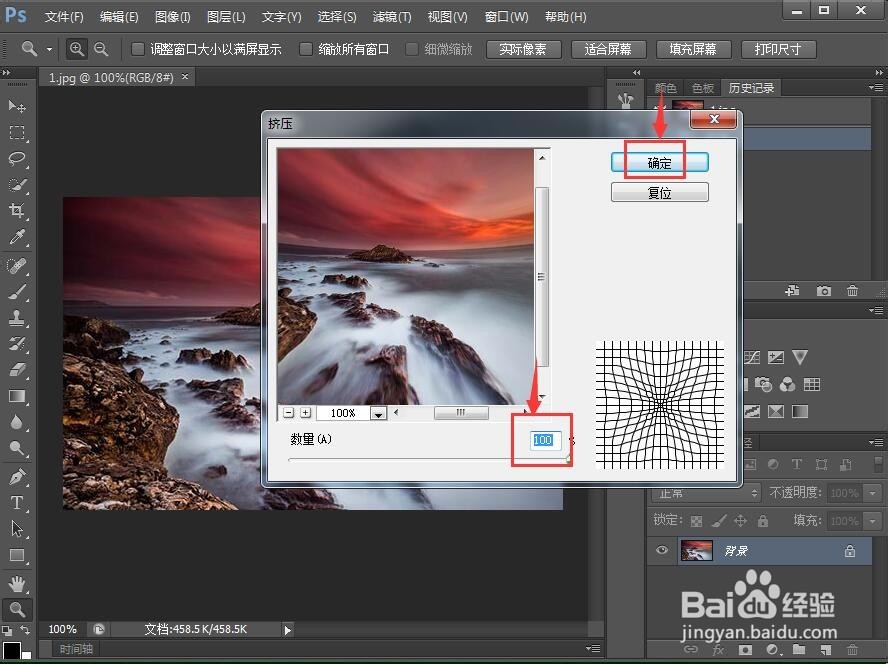
7、我们就给图片添加上了挤压扭曲效果。
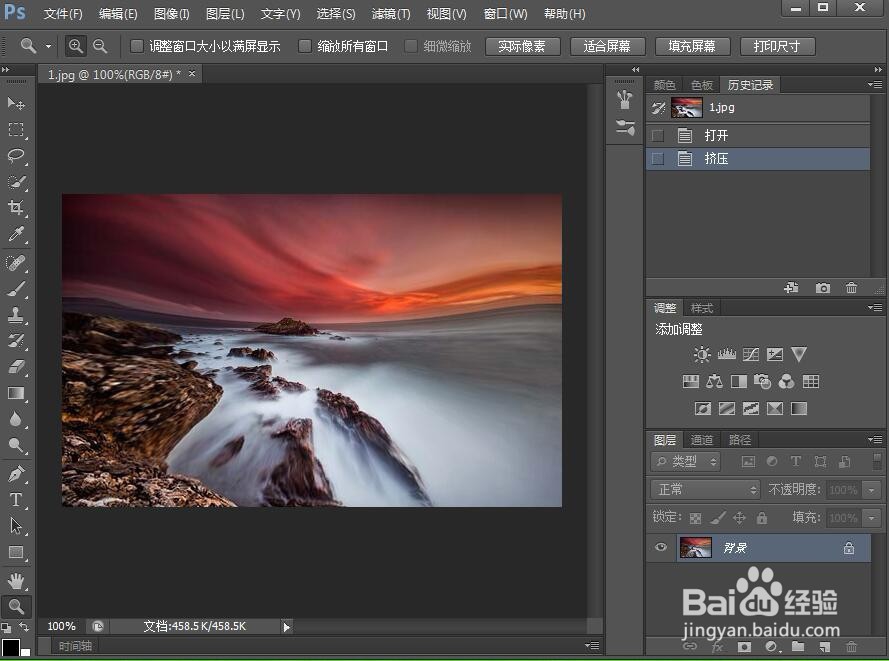
时间:2024-10-12 12:13:55
1、打开photoshop cs6,进入其主界面;
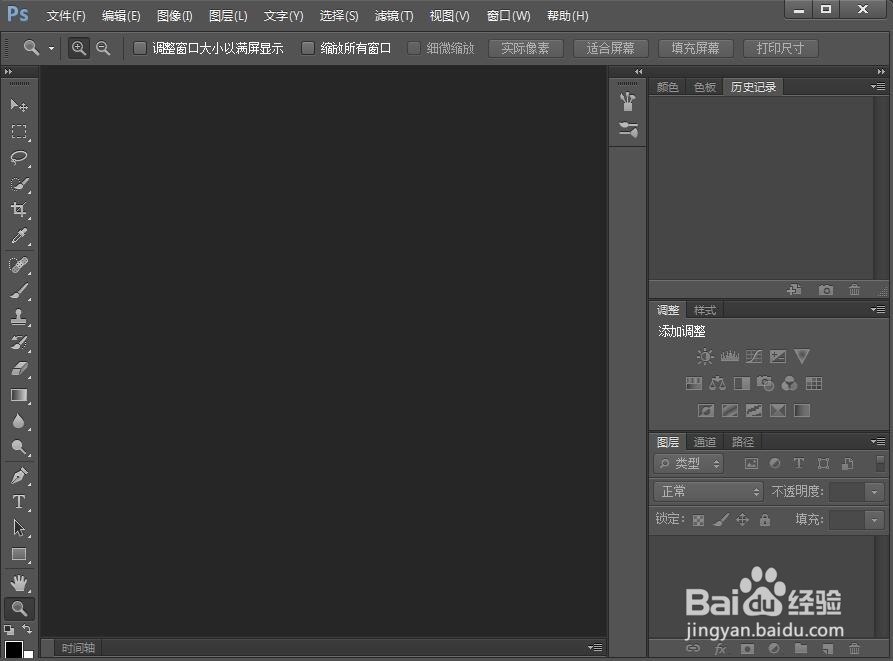
2、按ctrl+O,在打开窗口选中要处理的图片素材,按打开;
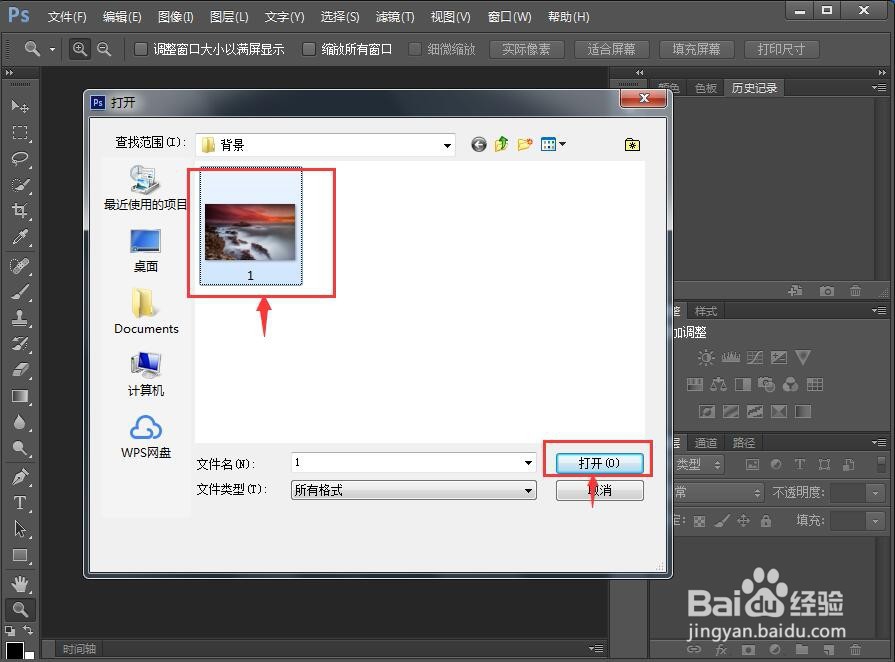
3、将图片添加到photoshop cs6中;
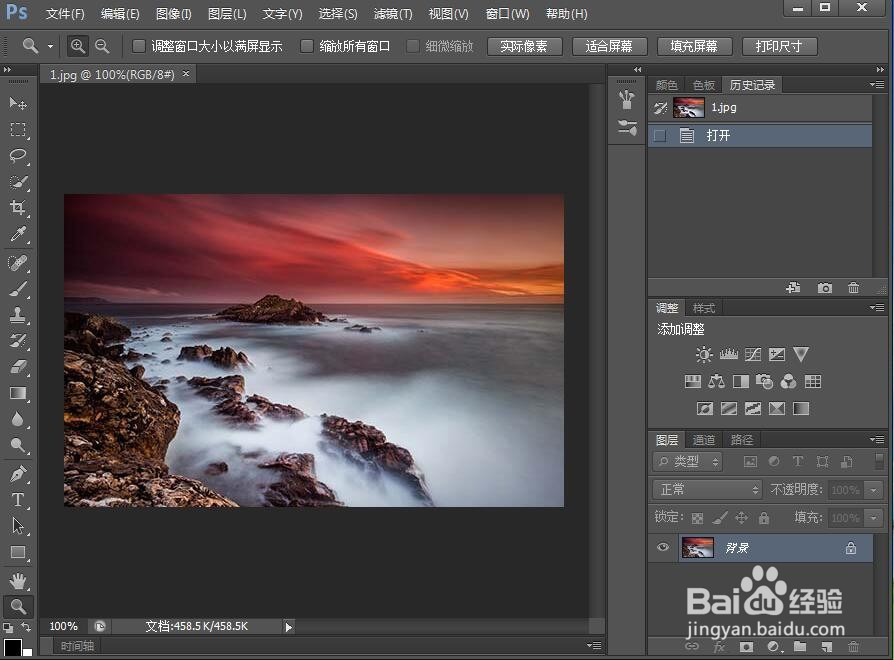
4、点击滤镜菜单;
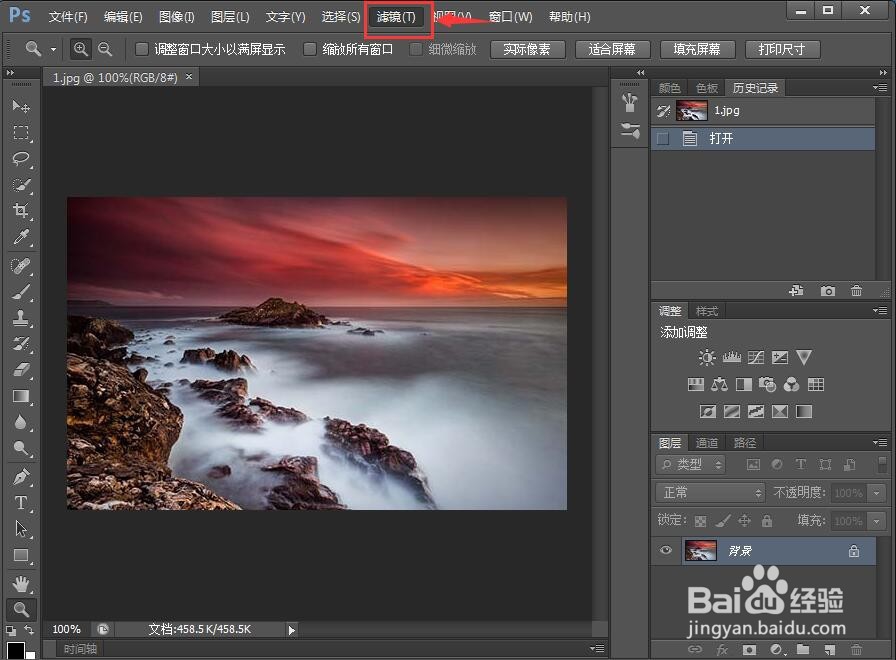
5、在扭曲效果中点击挤压;
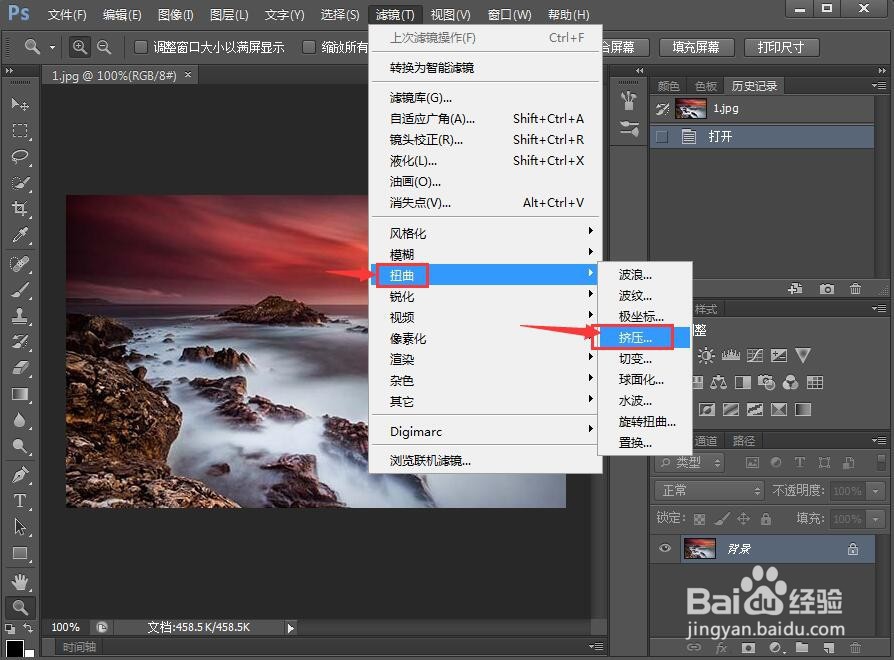
6、设置参数,将数量设为100%,按确定;
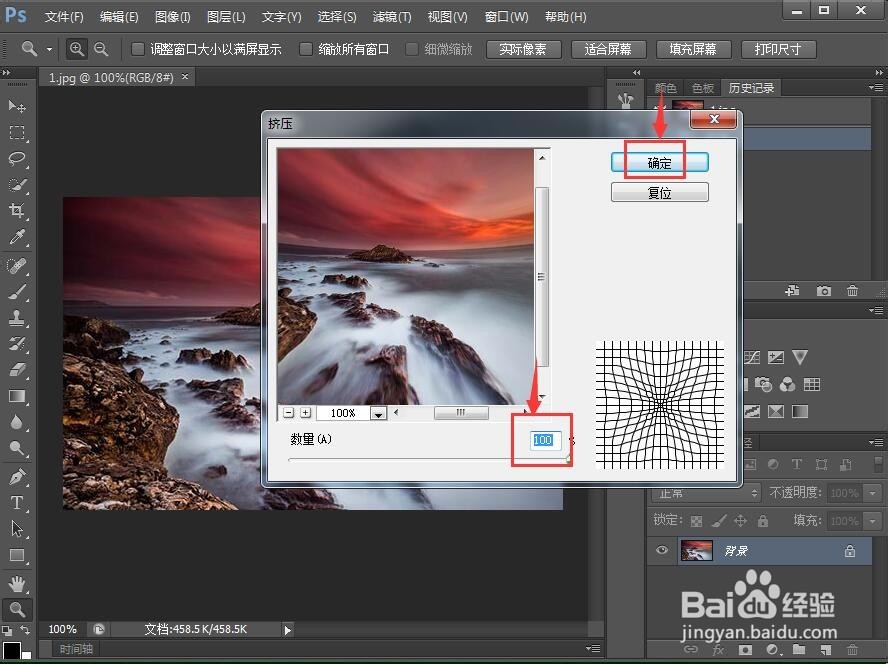
7、我们就给图片添加上了挤压扭曲效果。